- Müəllif Abigail Brown [email protected].
- Public 2024-01-07 19:00.
- Son dəyişdirildi 2025-01-24 12:02.
Siçanınız kofeyə qərq olmaq və ya darıxdırıcı pişik tərəfindən iş masanızın kənarına atılmaq nəticəsində texniki nasazlıqdan əziyyət çəkmirsə, o cihazda gördüyünüz hər hansı performans nasazlığının əməliyyat zamanı asanlıqla düzəldilməsi ehtimalı yaxşıdır. sistemin əsas parametrlər yardım proqramı.
Qrafik istifadəçi interfeysləri siçan daxiletməsi üçün optimallaşdırılıb və funksional siçan olmadan istifadə etmək çətindir. Siçan və ya toxunma ekranı olmadıqda problemlərin həllinə kömək etmək üçün Windows üçün ən yaxşı klaviatura qısayollarını, macOS üçün klaviatura qısayollarını və Cinnamon üçün Linux Mint 18 klaviatura qısayollarını nəzərdən keçirin.
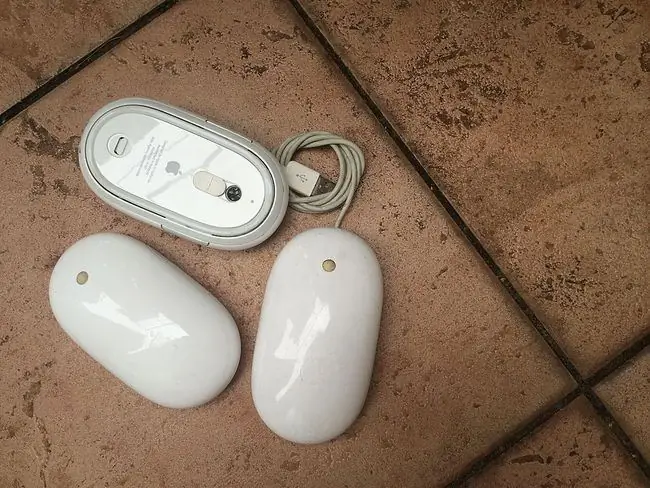
Siçanın işləməməsinin səbəbi
Siçan xətaları beş mənbədən qaynaqlanır:
- Düzəlməz avadanlıq zədəsi.
- Güc və ya əlaqə itkisi.
- Siçan və iş səthi arasında müdaxilə.
- Köhnə proqram.
- Əməliyyat sistemində nasazlıqlar və ya səhv konfiqurasiyalar.
İşləməyən PC və ya Laptop Siçanını Necə Düzəltmək olar
Siçanın düzgün işləməməsinin kökündə bir neçə amil ola biləcəyi üçün problemin aradan qaldırılması onu yenidən işləməyin ən yaxşı yoludur. Ən ümumi və ən asandan ən intensivə görə sıralanmış bu addımları sınayın.
- Siçanın aparat zədələnməsini yoxlayın Çatlamış korpus, itkin top, barmaq açarlarının yapışqan və ya səssiz kliklənməsi və ya optik sensorun yanmaması göstərir ki, cihaz xarab olub. Əksər siçanların nə qədər ucuz olduğunu nəzərə alsaq, avadanlıqların zədələnməsi adətən təmirdən daha çox əvəzetmənin optimal həll yolu olduğunu göstərir.
-
Siçanı təmizləyin. Göstərici əyilmə hərəkətləri ilə hərəkət edirsə və ya adi haldan daha az cavab verirsə, performansı yaxşılaşdırıb-yaxşılamadığını görmək üçün siçanı təmizləyin. Simsiz siçanı və ya simli siçanı roller topu ilə təmizləmək asandır.
Siçanı təmizləyərkən siçanın altındakı lazeri örtən heç nə olmadığından əmin olun. Lazerə mane olan hər şey (kağız, lent və s.) siçanın/kursorun hərəkətinə mane olacaq.
-
Batareyaları dəyişdirin. Xüsusilə hələ də cihazla birlikdə gələn batareyalardan istifadə edirsinizsə, batareyaları yeni dəstlə dəyişdirin. Eynilə, batareyaların düzgün quraşdırıldığını yoxlayın.
Eyni şəkildə, qoşulmaq üçün kifayət qədər şirə əldə etmək üçün siçanı 30 dəqiqə ərzində şarj cihazına qoşun. USB şarj cihazı portları və doldurulmayan batareyaları olan siçanlar bəzən şarj səviyyəsi çox azaldıqda xəbərdarlıq etmədən uğursuz görünür.
- Fərqli USB portunu sınayın İstifadə etdiyiniz portla problem ola bilər, ona görə də siçanı və ya qəbuledicini ayırın və alternativ USB portunu sınayın. Əksər masaüstü kompüterlər kompüterin qarşısında və arxasında portlar təklif edir, ona görə də fərqli addıma keçməzdən əvvəl bütün portları sınayın. O, həmçinin tıxacın qismən boşaldılması ilə bağlı ola bilər.
- Siçanı birbaşa USB portuna qoşun. Çox kart oxuyucusu və ya xarici USB hub istifadə edirsinizsə, siçan və ya USB port əvəzinə həmin cihazda problem ola bilər. Problemin həll edilib-edilmədiyini görmək üçün siçanı birbaşa kompüterə qoşun.
- Siçanı müvafiq səthdə istifadə edin Bəzi siçanlar (demək olar ki) istənilən səthdə istifadə oluna bilər. Çoxları bacarmır. Cihazınızın məhdudiyyətlərini öyrənin - xüsusilə köhnə siçan istifadə edirsinizsə, siçan altlığı tələb oluna bilər. Bəzi optik siçanlar, məsələn, parlaq səthlərdə və ya çox tünd və ya çox açıq rəngli səthlərdə hərəkəti izləyə bilmirlər.
-
Drayveri yeniləyin Mövcud sürücü yeniləmələri üçün istehsalçının veb saytına baxın və ya sürücü yeniləmə alətlərindən istifadə edin. Əgər siçan istehsalçının edəcəyini vəd etdiyi bir şeyi etməzsə (məsələn, yan-yana sürüşdürmə), istehsalçının veb saytından tələb olunan sürücüləri tapıb endirin. Bu fayllar adətən pulsuzdur.
- Bluetooth siçanı buraxın və yenidən cütləşdirin. Fərqli Bluetooth siçanı PC ilə qoşalaşdıqda Bluetooth cihazlarının qoşalaşma statusunu itirməsi və ya unudulması nadir deyil.
- İnteqrasiya edilmiş trackpad-i deaktiv edin. Əgər laptopunuz daxili trackpad-i dəstəkləyirsə, əməliyyat sisteminizin parametrlər yardım proqramı vasitəsilə onu söndürün. Daxili trackpad xarici siçanla ziddiyyət təşkil edə və ya onu ləğv edə bilər.






